Takto vyzerá okno so zdrojovým textom skriptu:
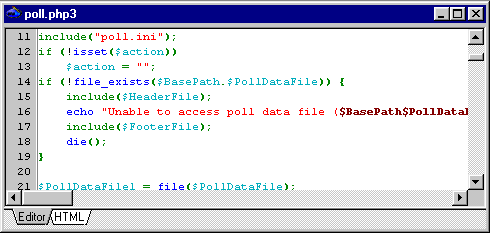
A takto vyzerá výsledok po spustení skriptu (je to jednoduchý prehliadač,
ktorý supluje funkciu internetového prehliadača):
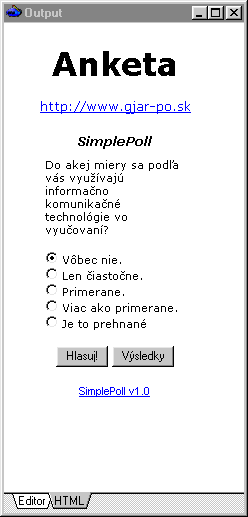
| Algoritmy s PHP |
Ján Guniš, PF UPJŠ, Košice |
PHP je freeware a dá sa zdarma stiahnuť z adresy http://www.php.net, alebo zo školského ftp servera. Pred samotným sťahovaním si premyslite, na akej platforme chcete PHP spojazdniť.
Na školskom serveri beží PHP vo verzii 4.1.2 ako modul http servera APACHE. Pre domácu prípravu použite PHP pre WIN 9x/2k/NT/XP.
Pre plnohodnotnú prácu s PHP je potrebné mať nainštalovaný http server. Najlepšie je mať server APACHE. V prípade APACHE môže PHP bežať ako modul skompilovaný priamo do serveru, alebo ako CGI skript. Každá možnosť má svoje pre a proti. Ak beží ako CGI skript, pre každé spustenie stránky napísanej v PHP sa musí znova spustiť interpret PHP, čo môže značne zaťažiť server. Keď ho spúšťame ako modul http servera, tento problém odpadá (pre všetky skripty však bude platiť rovnaká konfugurácia PHP). Najvýkonnejší variant PHP je modul servera APACHE na platforme UNIX (LINUX).
PHP môže bežať aj bez podpory http servera (na platforme Windows funguje ako riadkový interpreter), vtedy sú však niektoré možnosti značné oslabené (práca s formulárom, práca so súbormi ...). V tomto režime ho však asi budete spúšťať pri príprave PHP skriptov doma. Pre zlepšenie práce sa môžete pokúsiť nainštalovať si jednoduchý http server s podporou PHP na váš počítač.
Tu treba podotknúť, že PHP je interpreter a nie kompilátor. To znamená že nevzniká žiadna spustiteľná (exe) verzia PHP skriptu. PHP len interpretuje jednotlivé príkazy skriptu. S tým súvisí aj jeden problém, a to je ochrana zdrojových kódov skriptov. Toto sa však dá obísť vhodným nastavením prístupových práv. Pre priečinok, ktorý obsahuje skripty nastavte "rwx----wx", pre skripty v priečinku nastavte "rw----r--", pre súbory, do ktorých budete potrebovať zapisovať pomocou skriptov nastavte "rw----rw-" (toto samozrejme platí len na UNIX/LINUX systémoch). Vývojový tím pracuje na rozšírení PHP, ktoré umožní distribúciu zašifrovaných skriptov, ktoré sa nebudú dať previesť späť do zdrojového tvaru. Na rozdiel od samotného PHP však pôjde o komerčný systém.
Ostáva ešte otázka, aký editor na tvorbu skriptov použiť. Keďže PHP skripty sú obyčajné textové súbory, môžete použiť ľubovoľný textový editor schopný ukladať text bez akýchkoľvek formátovacích značiek. Najlepšie je ale použiť špecializovaný editor schopný farebne rozlíšiť syntax skriptu. Z vlastnej skúsenosti môžem doporučiť program PHPEd. Stiahnuť si ho môžete zo školského ftp archívu. Po jeho inštalácii stačí zadať cestu k interpreteru PHP a môžete začať vytvárať vaše prvé skripty.
Nainštalujeme editor PHPEd. Stiahnuť si ho môžete z ftp servera rayman, z rubriky PHP. Ďalej je potrebné nainštalovať si PHP interpreter. Nájdete ho na rovnakej stránke v ftp archíve. Je to istalačný program, stačí ho spustiť a riadiť sa pokynmi inštalátora. Potom stačí už len správne nakonfigurovať editor a môžete začať tvoriť svoje prvé php skripty. V Tools - Properties - PHP server nastavte cestu k php.exe.
Takto vyzerá okno so zdrojovým textom skriptu:
A takto vyzerá výsledok po spustení skriptu (je to jednoduchý prehliadač, ktorý supluje funkciu internetového prehliadača):
Tým ale možnosti použitia PHP v tejto konfigurácii končia. V samotnom okne Output sa ešte môžete dozvedieť formát a hodnoty premenných, ktoré posielate skriptom. Pre plnohodnotnú prácu je potrebné mať nainštalovaný http server.
Niet pochýb o tom, že najlepším http kamarátom PHP je práve http server APACHE. Ukážeme si, ako spojazdniť Apache na lokálnom stroji s podporou php skriptov. Podmienkou je, aby na našom stroji bol inštalovaný TCP/IP protokol. Ak používate pripojenie do internetu, pravdepodobne tento protokol máte inštalovaný (zistiť to môžete vo vlastnostiach siete Štart - Nastavenie - Ovládacie panely -Sieť). Ak máte tento protokol inštalovaný, preskočte túto časť a pokračujte ďalej.
Ak nie (pravdepodobne nemáte ani sieťovú kartu ani modem), inštalujte ho. Môžete inštalovať telefónny adaptér. Aktivujte ikonku Sieť v ovládacích paneloch. Pridajte adaptér, vyberte Microsoft a Telefónny adaptér. Potvrďte OK. Po načítaní údajov z inštalačného CD Windows, nasleduje reštart.
Ďalším krokom je inštalácia Apacha. Spustite inštalačný súbor, napríklad zo školského ftp archívu a riaďte sa pokynmi inštalačného programu. Pri inštalácii je vhodné vypnúť možnosť automatického spúšťania po štarte a ponechať manuálne spúšťanie servera.
Ako posledný krok je potrebné nakonfigurovať PHP a APACHE na vzájomnú
spoluprácu. V priečinku, kde ja inštalované PHP (napr.: c:/program files/php/) sa nachádza
konfiguračný súbor "php3.ini-dist" (v inej inštalácii PHP môže
mať aj iné meno). Tento súbor prekopírujte do priečinka c:\windows (alebo
tam, kde máte inštalovaný Windows) a premenujte ho na "php3.ini". V
tomto súbore upravte položku "extension_dir=c:\program files\php/",
teda nastavte cestu k php interpreteru. Pre správnu funkčnosť Apacha treba do
súboru "srm.conf" (obvykle sa nachádza v C:\Program Files\Apache Group\Apache\conf)
zapísať nasledujúce riadky:
ScriptAlias /php/ "c:/program files/php/"
AddType application/x-httpd-php3 .php3 .php .phtml
Action application/x-httpd-php3 "/php/php.exe"
Prvý riadok nastavuje alias (prezývku) priečinku s PHP interpreterom. Druhý definuje prípony súborov, ktoré sa budú spracovávať cez PHP a posledný definuje cestu k súboru php.exe (už využíva prezývku z prvého riadka). Nasleduje zmena konfiguračného súboru "httpd.conf" (v tom istom priečinku). Zmeňte položky:
DocumentRoot "c:/moj web"a
DirectoryIndex index.php3, index.php, index.htm, index.html
Prvá nastavuje cestu k vašemu webu, druhá definuje súbor, ktorý sa automaticky otvorí, ak html odkaz odkazuje na priečinok. Nakoniec stačí naštartovať server Apache. Ak spustíte váš prehliadač a zadáte adresu "http://localhost/" zobrazí sa váš web.